キーボードの入力速度を限界まで速める方法として、キーボードの配置を入れ替えてしまう方法がある
たとえばcapslockキーと無変換キーという使い道のないキーがある
無変換キーはカタカナ、ひらがななどに変換できる
変換キーは漢字を誤変換したときに、再変換でいるので便利
一方無変換はF7やctrl+Iで代用できるのであまり使い道がない。
Caps Lockはアルファベットを大文字で入力できるようにキーボード入力をロックする
普通使わない上に、押すと解除に混乱するという厄介なキーである
使わないのであればいっそ別のよく使うキーを入れてしまえば、
そのキーを有効に使える分、タッチタイプのスピードが速くなる
キーボードの入れ替えは別のPCを使ったときに混乱を招くため万人向けではないが
ヘビーユーザーで、自分でしか使ってないPCがあるならいい方法である
キーボード入れ替えツアプリKeySwap
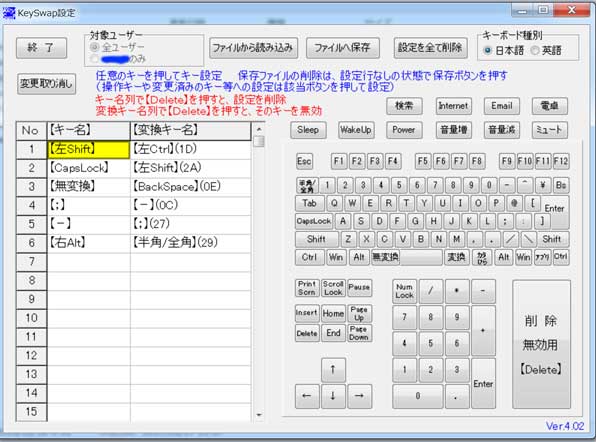
KeySwapはレジストリを書き換えて、キーボードの入れ替えを実現する
アプリの更新は大昔に停止しており、設定もなんだかわかりづらい
しかしwin7とwin10でちゃんと動作することを確認済み
backspaceを使いやすい場所に配置する
いれかえのお勧めは無変換キーをbackspaceに変える
backspaceキーはよく使うのに、端っこに配置されているので、すぐにでも変えたほうがよい
capslockの入れ替え候補は、F7かenterだろうか。
SHIFTをCTRLに入れ替える
私はもっとトリッキーにこう入れ替えている
capslock→Shift
shift→Ctrl
CTRLはもっともよく使うショートカットキーで
[CTRL+Z,X,C,V]の元に戻す、切り取り、コピー、貼り付けの重要度はいうまでもないだろう
しかしCTRLキーはキーボードの端にあるため、同時押しが少しやりにくい
そこで同時押しがやりやすいSHIFTキーの位置に入れ替える
そしてshiftキーをcapslockキーの位置に入れ替える(capslockキーは使わないので、設定しない)
この入れ替えはとても使いやすく、タッチタイプが抜群に早くなるが、普通のキー配置が使いづらくて仕方なくなる諸刃の剣である
最後の入れ替えのお勧めはキーボードの[;]と[-]の入れ替えである。
[-]は使用頻度がとても高い記号なので使いやすい位置に持ってきたい
そこで[;]と入れ替えてしまうのだ
おさらいして、私が使っているキーの入れ替えは以下になる
[無変換]→[backspace]
[SHIFT]→[CTRL]
[CapsLock]→[SHIFT]
[;]→[-]
[-]→[;]
keyswapによる入れ替えは、pcゲームなどフルスクリーンアプリでは動作しないときがある
ただし設定がおかしくなるわけではなく、デフォルトに戻るだけである
設定はいろいろ面倒だが、キーボードの入れ替えができる高価な特注キーボードよりはずっと良いだろう